В процессе поддержания сайта в актуальном состоянии и его развитии любой вебмастер сталкивается с тем, что ему необходимо корректировать программный код сайта, даже если он вплотную сидит на CMS вроде Wordpress . Ни один шаблон, ни одна тема оформления не могут удовлетворять до конца и вскоре поднаторевший блоггер начинает править код сайта. И тут встаёт вопрос об удобстве работы с сайтом. Ручное копирование файлов и их обратная заливка после редактирования не самый лучший выход. Поэтому использование IDE , которые могут работать с сайтом по FTP является значительным упрощением работы вебмастера.
Одной из таких IDE является PHPStorm от компании JetBrains. Всё, что требуется, это настроить подключение к сайту по FTP , при создании проекта из существующего кода. После чего IDE скачает с сайта содержимое, которое будет редактироваться. Поэтому, если вы держите сайт на каком-либо хостинге, то включите возможность подключения по FTP , если конечно хостинг это позволяет. Если не позволяет, то меняйте хостинг провайдера.
Пошаговая настройка проекта с подключением по FTP
Шаг первый
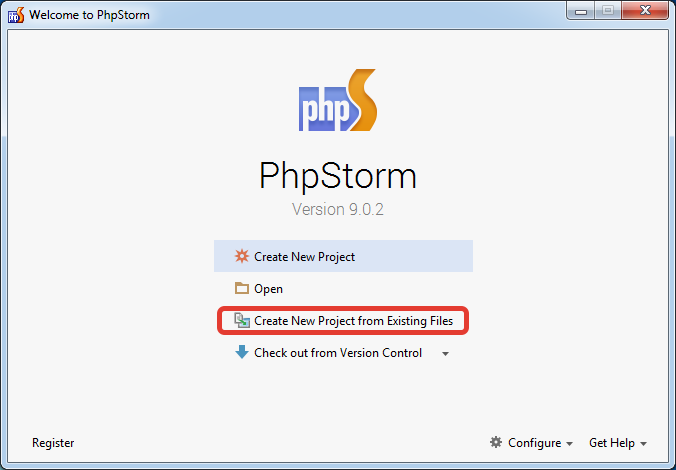
Запустите PHPStorm и выберите следующий пункт:
Create New Project from Existing Files
Шаг второй
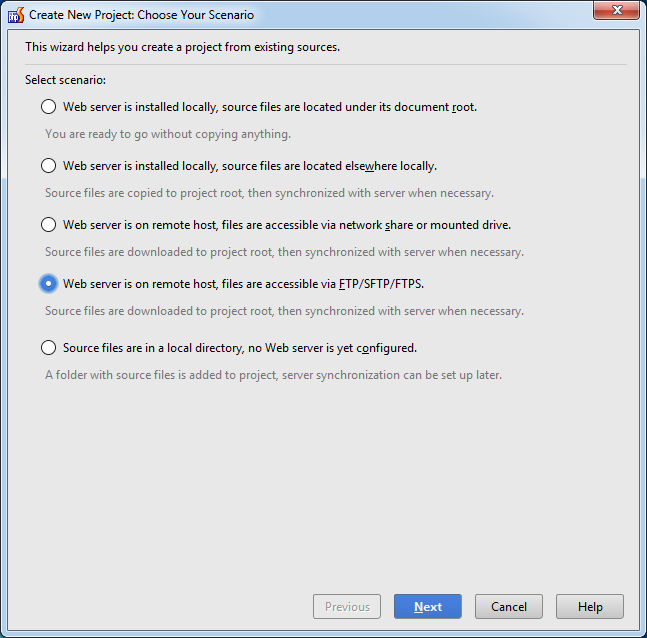
Выберите пункт создания проекта по следующему сценарию:
Web server is on remote host, file are accessible via FTP/SFTP/FTPS.
Шаг третий
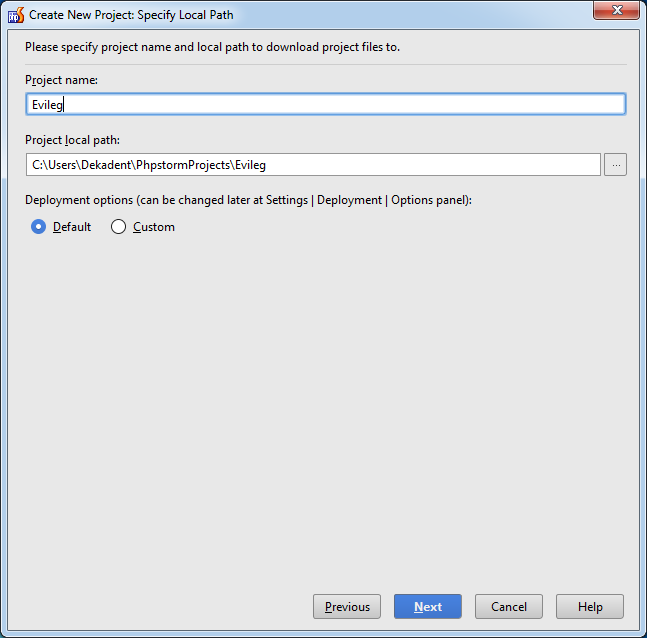
Настраиваем имя проекта и путь к локальной папке, где будет находиться сайт на вашем ПК. Параметры Deployment можно оставить по умолчанию.
Шаг четвертый
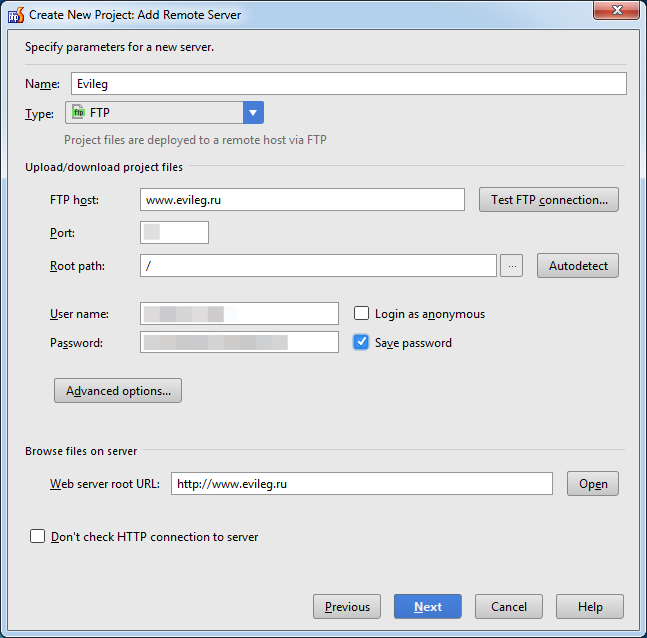
На данном шаге требуется заполнить следующие поля:
- Name - Имя проекта
- Type - Тип подключения (combobox)
- FTP host - адреса сайта в интернете, либо по IP-адресу
- Port - порт в стеке протоколов TCP/IP, через который будет происходить подключение
- Username - имя пользователя, который подключается
- Password - пароль подключающегося пользователя
- Web server root URL - Корневой URL сайта
Шаг пятый
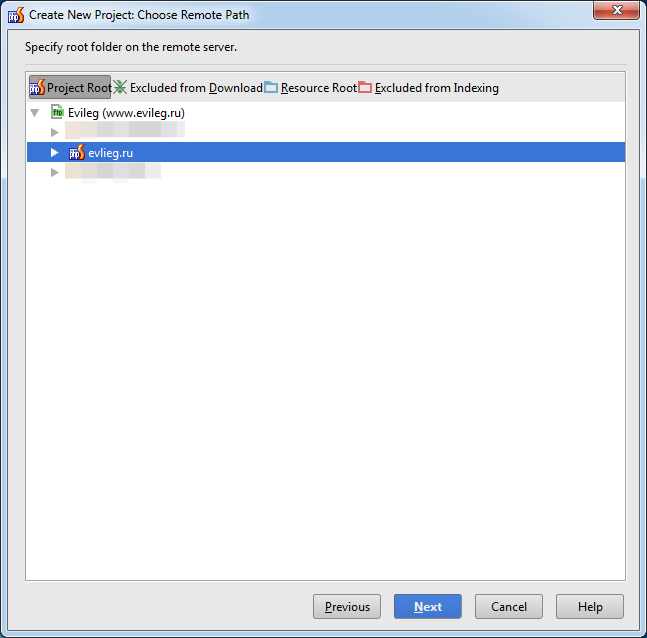
Выбирайте только ту папку, которая будет часто Вами редактироваться. Если вы используете CMS, то имеет смысл скачивать только тему оформления. А файлы CMS скачивать не имеет смысла, поскольку Вы вряд ли будете их корректировать.
Шаг шестой
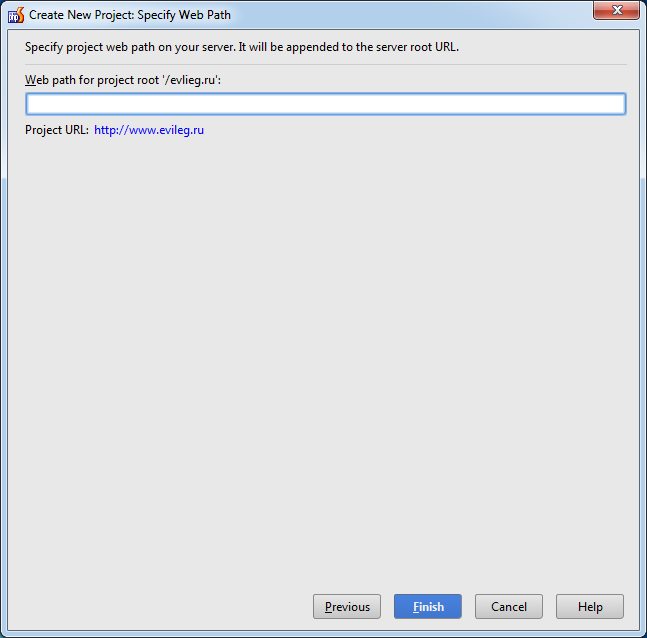
На последнем шаге просто нажимаем Finish
Шаг седьмой
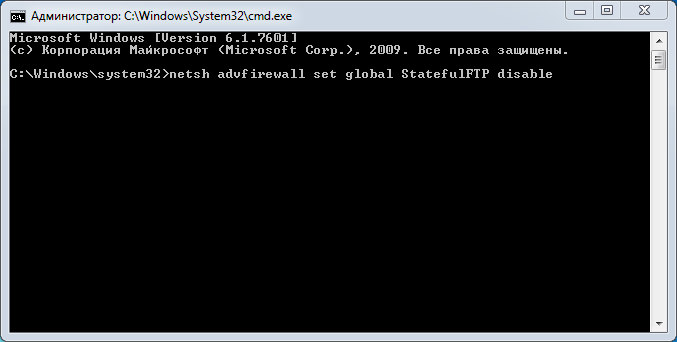
Для работы по FTP необходимо настроить подключения через firewall. Для этого вводим следующую команду в командной строке:
netsh advfirewall set global StatefulFTP disable
Запуск командной строки должен производиться с правами администратора.
Резюме
После настройки проекта в PHPStorm для работы через FTP Вы ощутите, как Ваша жизнь Вебмастера станет легче.
